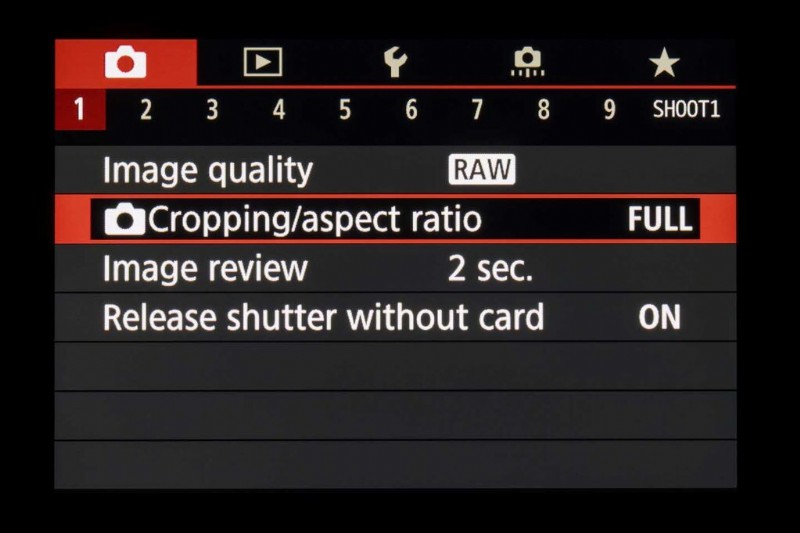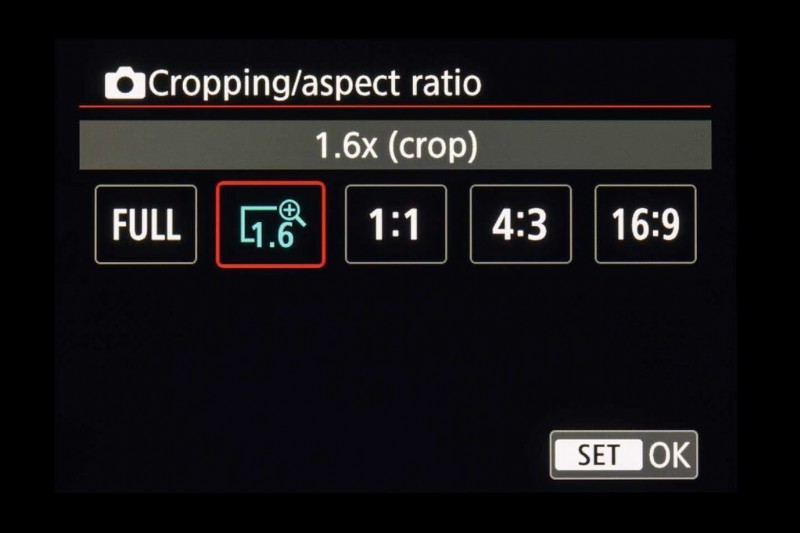Si desea continuar disparando con sus lentes Canon EF y EF-S favoritos en su cámara de la serie Canon EOS R, necesitará una de las cuatro opciones diferentes de adaptador de montura Canon EF-EOS R. Siga leyendo para ver por qué y cómo funcionan.
¿Por qué se necesita un adaptador de EF a RF?
La montura Canon RF tiene una "distancia focal de brida" relativamente corta:la distancia entre la brida de montaje (donde se conectan la cámara y la lente) y el sensor de la cámara. De hecho, es menos de la mitad que una DSLR EOS.
Esta es la razón por la que un objetivo EF/EF-S diseñado para una DSLR no puede formar una imagen nítida en el sensor de una cámara de sistema EOS R.
Un adaptador de lente es esencialmente un tubo que coloca la distancia correcta entre la parte posterior de una lente EF/EF-S y el sensor de la cámara. Los adaptadores de Canon también mantienen la conexión electrónica entre los lentes EF/EF-S y su cámara de la serie EOS R, para que pueda usar el enfoque automático y otras funciones.
- Consulte nuestra guía de los mejores objetivos RF de Canon para comenzar su colección
Adaptadores oficiales de Canon EF a RF
Canon ofrece actualmente cuatro adaptadores de montura EF-EOS R diferentes:
- El estándar (que se muestra en la parte superior)
- Una versión que incluye un anillo de control personalizable similar al que se incluye en los lentes RF
- Dos opciones diferentes de "filtro directo" que son especialmente útiles para lentes gran angular y superteleobjetivo, donde el elemento frontal puede ser demasiado grande para acomodar un filtro. Una versión viene con un filtro de densidad neutra variable, la otra con un filtro polarizador circular. También está disponible un filtro directo claro para usar cuando no se requiere el efecto del filtro creativo.
Todos se conectan de la misma manera:alinee la marca de índice roja del adaptador con la marca de índice roja de la cámara y gire el adaptador en el sentido de las agujas del reloj (mirando la cámara desde el frente).

Uso de lentes EF-S en la montura RF
Los lentes EF-S de Canon están diseñados para cámaras EOS que tienen sensores de tamaño APS-C más pequeños, pero aún puede usarlos en la montura RF a través de un adaptador EF-EOS R.
Deberá alinear el marcador de índice blanco en la lente con la marca blanca en el adaptador. Para lentes EF, alinee los marcadores de índice rojos.

Recorte automático
La imagen proyectada por una lente EF-S no llena el sensor de una cámara de la serie EOS R de fotograma completo de esquina a esquina, por lo que la cámara recorta automáticamente la imagen para que coincida con el círculo de imagen más pequeño de la lente.
La imagen se ampliará en el visor y en la pantalla trasera para indicar el recorte de 1,6x, y también se reducirá la resolución de los archivos (de 26 MP a 10,1 MP en el caso de JPEG/RAW grande).
Algunas lentes APS-C que no son de Canon no siempre se identifican como lentes EF-S en las cámaras de la serie EOS R, lo que significa que la imagen que graban no se recorta automáticamente. Puede configurar manualmente el recorte de 1,6x en "Recorte/relación de aspecto" en la página 1 del menú de disparo rojo de su cámara.